win8怎么通过web凭据管理器找回忘记的网页密码
更新日期:2023-08-20 16:47:41
来源:网友投稿
手机扫码继续观看

在win8系统中有一个web凭据管理器,可以用来储存、管理上网、局域网等环境的用户名和密码等凭据信息。有很多win8专业版用户会经常忘记网页上的账户和密码,这时就可以通过web凭据管理器来查看忘记的密码,下面由小编跟大家介绍一下win8怎么通过web凭据管理器找回忘记的网页密码。
web凭据管理器查看网页密码方法:
1、右键点击“开始”按钮打开菜单,选择“控制面板”;

2、打开“控制面板”后,在查看方式为大图标或者小图标的情况下,点击打开“凭据管理器”;

3、在“web凭据”设置下,可以看到各个网址保存过的帐号,点击“显示”会弹出“windows安全”查看,输入计算机当前登录的用户和密码,点击确定;
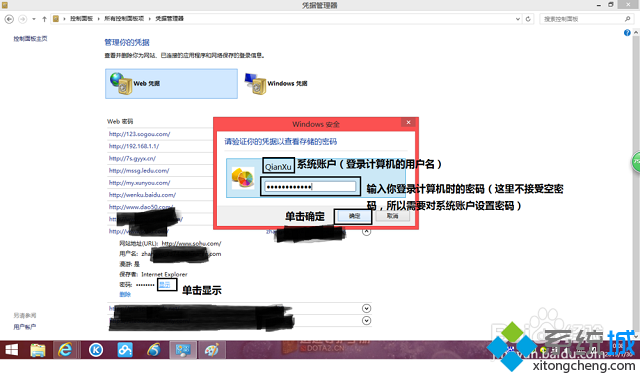
4、输入正确后,即可查看密码,也可以对该密码信息进行删除、隐藏操作,需要注意的是没有设置用户密码的话是看不了的。
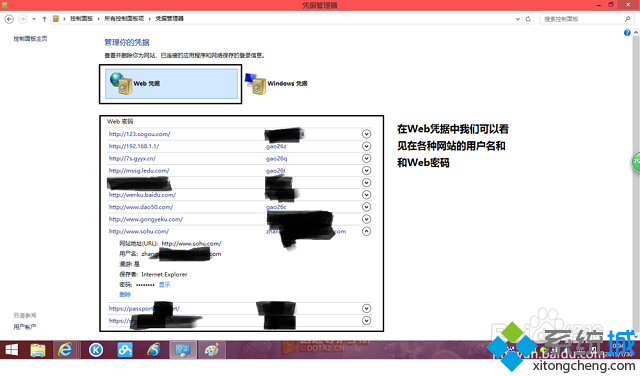
以上就是win8怎么通过web凭据管理器找回忘记的网页密码的所有内容了,对于经常忘记网页密码的用户,web凭据管理器是个好东西。
该文章是否有帮助到您?
常见问题
- monterey12.1正式版无法检测更新详情0次
- zui13更新计划详细介绍0次
- 优麒麟u盘安装详细教程0次
- 优麒麟和银河麒麟区别详细介绍0次
- monterey屏幕镜像使用教程0次
- monterey关闭sip教程0次
- 优麒麟操作系统详细评测0次
- monterey支持多设备互动吗详情0次
- 优麒麟中文设置教程0次
- monterey和bigsur区别详细介绍0次
系统下载排行
周
月
其他人正在下载
更多
安卓下载
更多
手机上观看
![]() 扫码手机上观看
扫码手机上观看
下一个:
U盘重装视频












